Reparar iMessage que no se envía usando una guía sin complicaciones
 Publicado por Lisa ou / 29 de mayo de 2023 09:00
Publicado por Lisa ou / 29 de mayo de 2023 09:00 He estado intentando enviarle un mensaje a mi hermana, pero siempre fallaba debido a un error en mi iMessage. No sé por qué mi iMessage no se envía y es frustrante. Por favor, ayúdame a resolver esto. ¿Cómo debo corregir este error de iMessage en mi dispositivo? ¡Gracias de antemano!
iMessage es el servicio de mensajería instantánea de Apple que se lanzó en 2011. Tiene una ventaja sobre la aplicación de mensajería habitual ya que utiliza Internet. Con esta aplicación, puede compartir textos, calcomanías, fotos y más con sus seres queridos. Sin embargo, a veces encuentra problemas que le impiden comunicarse con otras personas. Esto incluye el caso de que no se puedan enviar mensajes.
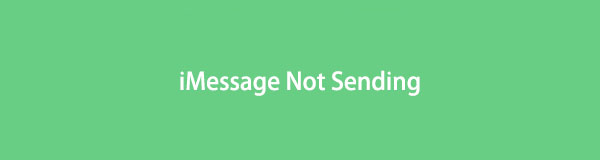
Podríamos observar varios factores de por qué ocurre este problema en su dispositivo. Para averiguarlo, siga leyendo este artículo y le proporcionaremos suficiente información para comprender esta desafortunada situación. Y después de enumerar las posibles causas, seguirán varias soluciones con instrucciones sin problemas para ayudarlo a solucionar el problema de iMessage. Utilice amablemente el conocimiento en el artículo a continuación para comenzar los procedimientos de reparación.

Lista de Guías
Parte 1. Por qué iMessage no envía
Cuando su iMessage no puede enviar o entregar mensajes a sus destinatarios, el problema principal es la conexión a Internet. iMessage requiere una conexión a Internet estable para operar o enviar y recibir mensajes. Si está utilizando una red inestable, esa podría ser la razón por la que su iMessage no funciona decentemente. Por lo tanto, debe verificar y asegurarse de que el Wi-Fi o los datos móviles a los que se conecta estén estables en línea.
Otra causa probable de ese problema de iMessage es el modo Avión habilitado. Mira si este modo está activado en Ajustes, y si lo está, debes desactivarlo. De lo contrario, seguirá bloqueando la conexión a Internet de su dispositivo. No se le permitirá activar el Wi-Fi o los datos móviles si el modo Avión está activado. Aparte de eso, también son posibles otros problemas potenciales. Deja que el contenido de las siguientes partes te ayude a resolverlos.
Parte 2. Cómo arreglar iMessage que no se envía
Cada causa potencial tiene una solución. Es por eso que enumeramos varias técnicas a continuación que podrían funcionar para solucionar el problema de su dispositivo. Y también se incluye una solución flexible para diferentes problemas. Por lo tanto, ayudará incluso si el problema aún se desconoce.
Método 1. Utilice la recuperación del sistema FoneLab iOS
FoneLab iOS recuperación del sistema es una herramienta eficiente que puede resolver rápidamente casi todos los problemas en dispositivos iOS, incluidos iPod Touch, iPhone y iPad. Entre los problemas que puede solucionar están los errores de envío de iMessage, iPhone atascado en una carga negra, verificación de actualizaciones, espera de activación, pantallas con el logotipo de Apple, etc. Ofrece dos modos de reparación, para que pueda elegir qué modo operar en su dispositivo iOS. E incluso con los tecnicismos que puede reparar, aún puede confiar en sus pasos manejables para solucionar el problema rápidamente. Gracias a su sencilla interfaz.
FoneLab le permite reparar el iPhone / iPad / iPod desde el modo DFU, el modo de recuperación, el logotipo de Apple, el modo de auriculares, etc. hasta el estado normal sin pérdida de datos.
- Solucionar problemas del sistema iOS deshabilitado.
- Extraiga datos de dispositivos iOS deshabilitados sin pérdida de datos.
- Es seguro y fácil de usar.
Vea los pasos sin problemas a continuación como una muestra para arreglar iMessage que no funciona con FoneLab iOS recuperación del sistema:
Paso 1Explore la página web oficial de FoneLab iOS System Recovery para ver la sección izquierda Descargar gratis pestaña. Luego, presiónelo para guardar el archivo del programa en su computadora. La versión para Mac también está disponible y puede acceder a ella haciendo clic en Ir a la versión de Mac cerca de la pestaña Pero ahora. Cuando lo guarde con éxito, comience la instalación para que pueda iniciar e instalar el programa de recuperación del sistema en su computadora después.
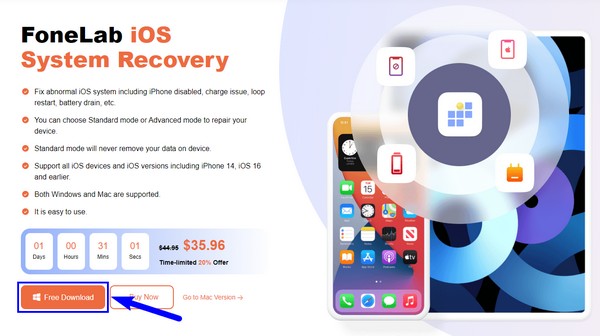
Paso 2La recuperación de datos de iPhone, la recuperación del sistema iOS, la copia de seguridad y restauración de datos de iOS y la transferencia de datos de WhatsApp para iOS, que son las características clave de la herramienta, se mostrarán en la interfaz principal. A partir de ahí, elige Recuperación del sistema de iOS para la función de reparación. Aparte de eso, puedes golpear Más en la parte inferior derecha para ver y descubrir más herramientas que puede utilizar más adelante. En la siguiente pantalla, haga clic en Iniciar para continuar.
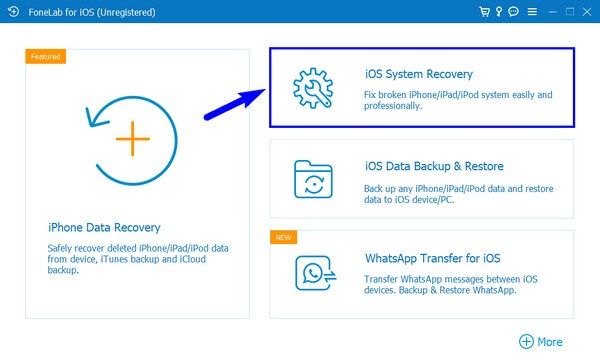
Paso 3Debe conectar un cable USB al puerto de carga de su dispositivo iOS y el otro lado a la computadora. Cuando el programa reconozca la conexión, elija qué modo de reparación le gustaría usar de las opciones proporcionadas en la interfaz. El Estándar El modo puede reparar el problema de iMessage sin pérdida de datos, mientras que Avanzado El modo es lo contrario. Haga clic en el Confirmar botón de abajo una vez que haya elegido.
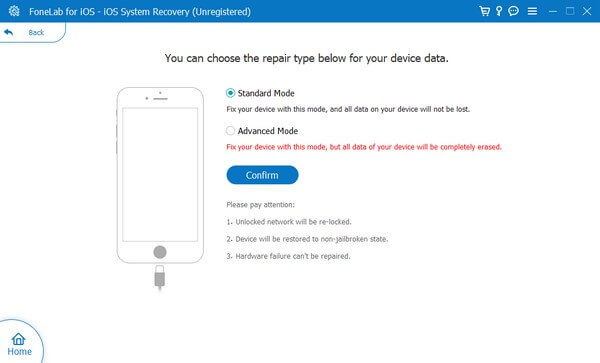
Paso 4Varias instrucciones para diferentes versiones de iOS estarán disponibles en la siguiente interfaz. Para ingresar al modo de recuperación, debe seguir los pasos correctamente. Si tiene éxito, el firmware descargará y reparará su iMessage que no puede enviar mensajes.
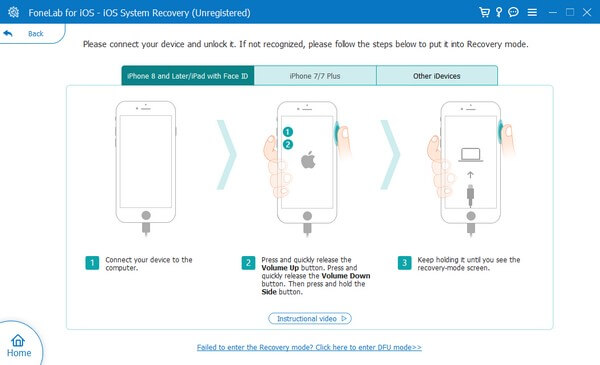
Método 2. Reiniciar iMessage
Cuando ocurre un problema en un dispositivo, reiniciarlo es una de las soluciones más practicadas. Del mismo modo, puede reiniciar el iMessage para intentar resolver la falla de envío en su dispositivo. Es posible que la aplicación iMessage no funcione correctamente debido a un error desconocido. Puede reiniciarlo rápidamente tocando solo algunas opciones.
Preste atención a las instrucciones indiscutibles a continuación para corregir iMessage que no se envía reiniciando iMessage:
Paso 1Ejecute el Ajustes aplicación en su dispositivo iOS y vaya inmediatamente a la pestaña Mensajes. Esto mostrará las opciones que puede ajustar con respecto a sus aplicaciones de mensajería.
Paso 2Una vez que vislumbras el iMessage opción, desactívela moviendo el control deslizante junto a ella. Después de eso, presione y sostenga el Motor y luego deslice la pantalla hacia la derecha para apagar el dispositivo.
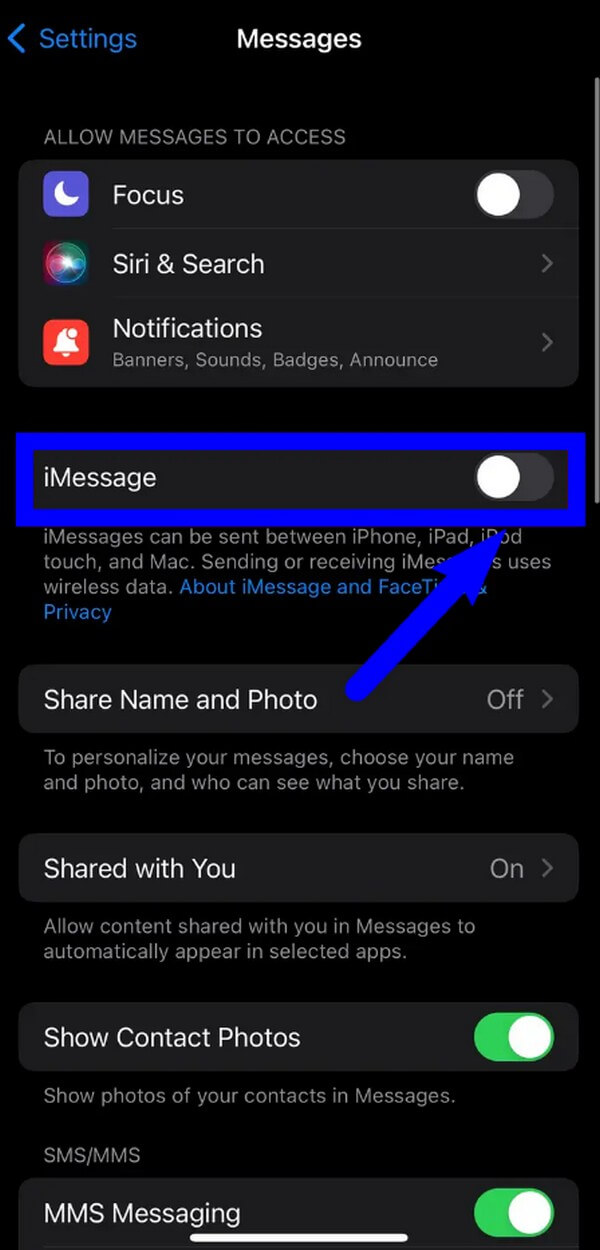
Paso 3Cuando pase un breve momento, enciende tu iPhone nuevamente. Luego vuelve a visitar el Mensajes sección de Ajustes para reactivar iMessage. Cuando haya terminado, compruebe si finalmente funciona.
FoneLab le permite reparar el iPhone / iPad / iPod desde el modo DFU, el modo de recuperación, el logotipo de Apple, el modo de auriculares, etc. hasta el estado normal sin pérdida de datos.
- Solucionar problemas del sistema iOS deshabilitado.
- Extraiga datos de dispositivos iOS deshabilitados sin pérdida de datos.
- Es seguro y fácil de usar.
Método 3. Fecha y hora correctas
Es posible que muchos no lo sepan, pero la configuración de fecha y hora de su dispositivo iOS podría afectar el rendimiento de su iMessage. Si ha adelantado o retrasado la hora o la fecha, debe ser por eso que el iMessage no está enviando sus mensajes correctamente. Por lo tanto, intente corregirlos para ver si la aplicación funcionará bien después.
Tenga en cuenta las pautas manejables a continuación para corregir iMessage no entregado al corregir la fecha y la hora en la configuración:
Paso 1Busque el Ajustes aplicación y ábrala para acceder a la General sección. Si se desplaza hacia abajo, encontrará el Fecha y hora pestaña. Tóquelo para ver las opciones de la función.
Paso 2Puede configurar la hora o los datos manualmente, pero activando el Establecer automáticamente opción será más precisa para corregirlo. Después de eso, intente enviar un mensaje en su iMessage nuevamente para ver si funciona bien.
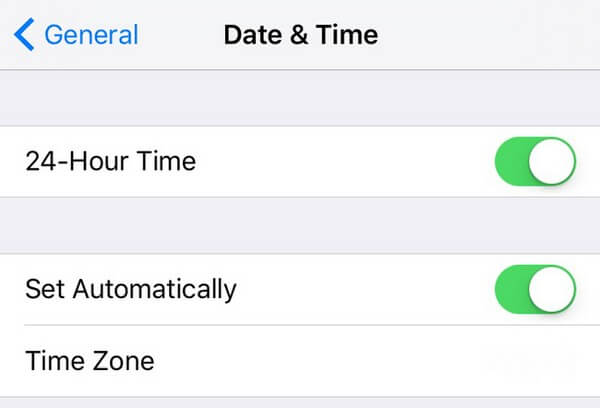
Parte 3. Preguntas frecuentes sobre iMessage que no se envía
1. ¿iMessage puede enviar mensajes a teléfonos Android?
No, no puede. Lamentablemente, iMessage solo puede enviar mensajes a usuarios de iOS, principalmente porque otros teléfonos móviles, como Android, no utilizan este servicio de mensajería en particular. iMessage solo está disponible en dispositivos iOS, por lo que no puede enviar nada a teléfonos Android.
2. ¿Por qué mi iMessage no funciona en WiFi?
Es posible que esté conectado a una red Wi-Fi inestable. Para que iMessage funcione, necesita una conexión que pueda proporcionar una Internet decente. Por lo tanto, tenga la amabilidad de encontrar una red Wi-Fi cercana en la configuración de su dispositivo iOS. Luego, conéctese para ver si puede darle a iMessage una conexión a Internet estable. Su red anterior debe haber tenido problemas o un Internet deficiente si lo hace.
Agradecemos tu esfuerzo por reconocer las diferentes soluciones para arreglar tu iMessage que no funciona correctamente. Para descubrir soluciones más fiables, navegue amablemente por el FoneLab iOS recuperación del sistema .
FoneLab le permite reparar el iPhone / iPad / iPod desde el modo DFU, el modo de recuperación, el logotipo de Apple, el modo de auriculares, etc. hasta el estado normal sin pérdida de datos.
- Solucionar problemas del sistema iOS deshabilitado.
- Extraiga datos de dispositivos iOS deshabilitados sin pérdida de datos.
- Es seguro y fácil de usar.
